Con el software Analog Efex Pro 2 puedes procesar fotos con un aspecto nostálgico que recuerda a las antiguas grabaciones en película. Aquí tienes a tu disposición numerosas herramientas para dar a tus imágenes un carácter único. En esta guía aprenderás cómo puedes utilizar los diferentes tipos de película de manera efectiva para lograr efectos cálidos, sutiles y en blanco y negro que le dan a tus imágenes ese algo especial. Vamos a sumergirnos directamente y descubrir las diferentes posibilidades que te ofrece este potente filtro.
Principales conclusiones
- Analog Efex Pro 2 ofrece diferentes tipos de película para ajustar tus fotos.
- Puedes elegir entre tonos cálidos y fríos.
- Los efectos sutiles dan a tus imágenes un aspecto nostálgico discreto.
- Los filtros en blanco y negro se pueden combinar con efectos en color parcial.
- Agregar grano es especialmente efectivo para imágenes en blanco y negro.
Guía paso a paso
Para obtener los mejores resultados con Analog Efex Pro 2, sigue estos sencillos pasos:
Seleccionar tipo de película
Primero debes seleccionar el tipo de película adecuado. Inicia Analog Efex Pro 2 y elige el tipo de película que se adapte a tu imagen. En este tutorial, nos centraremos en la aplicación del tono cálido. Una vez que la software esté abierto, encontrarás las opciones de selección de color a un lado.
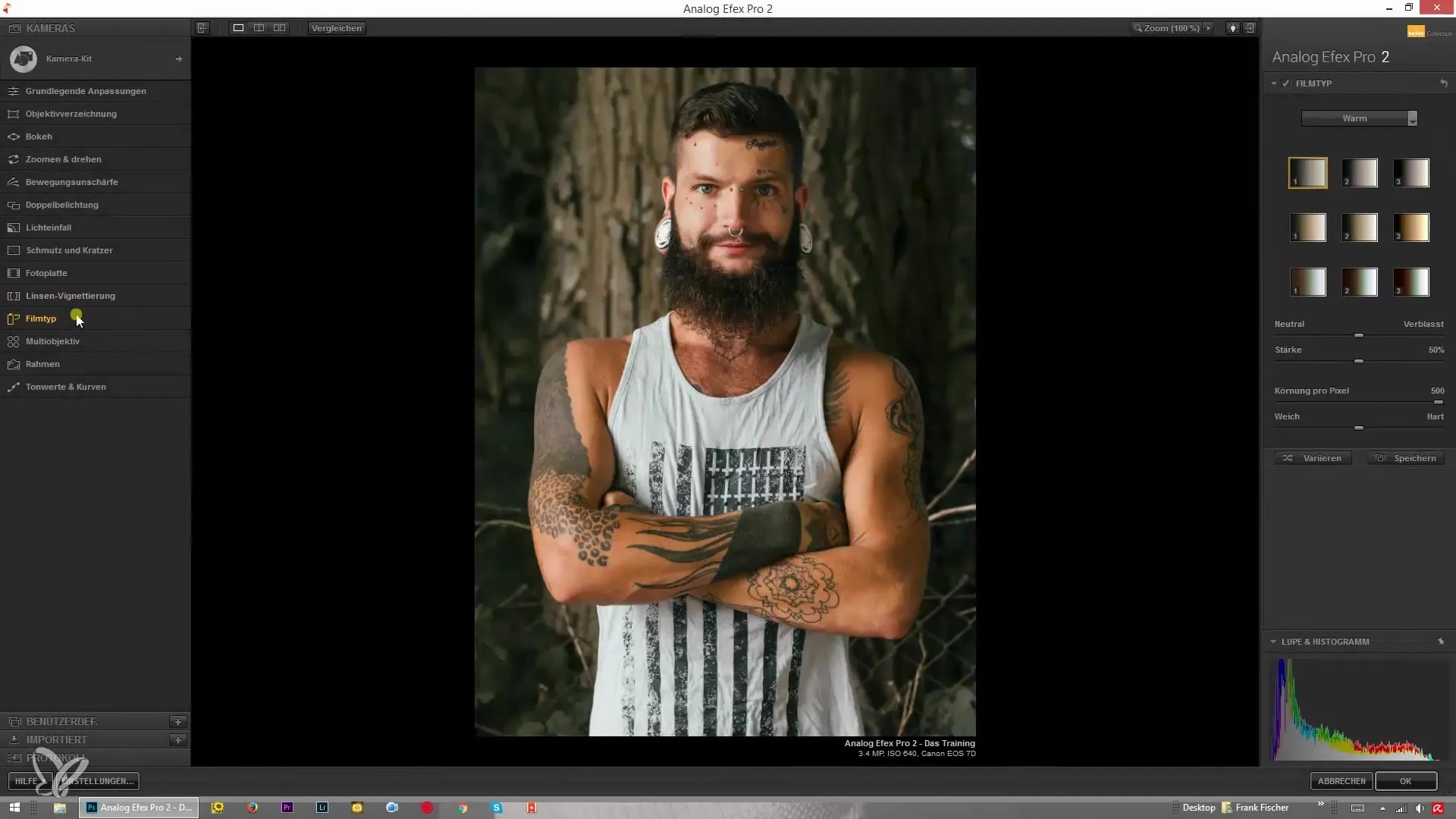
Ajustar el tono
Después de seleccionar el tipo de película "cálido 1", puedes ajustar los parámetros del tono. Aquí encontrarás diversas opciones para experimentar con tonos marrones y naranjas. Utiliza los deslizadores para ajustar la intensidad de los colores y lograr el efecto deseado.
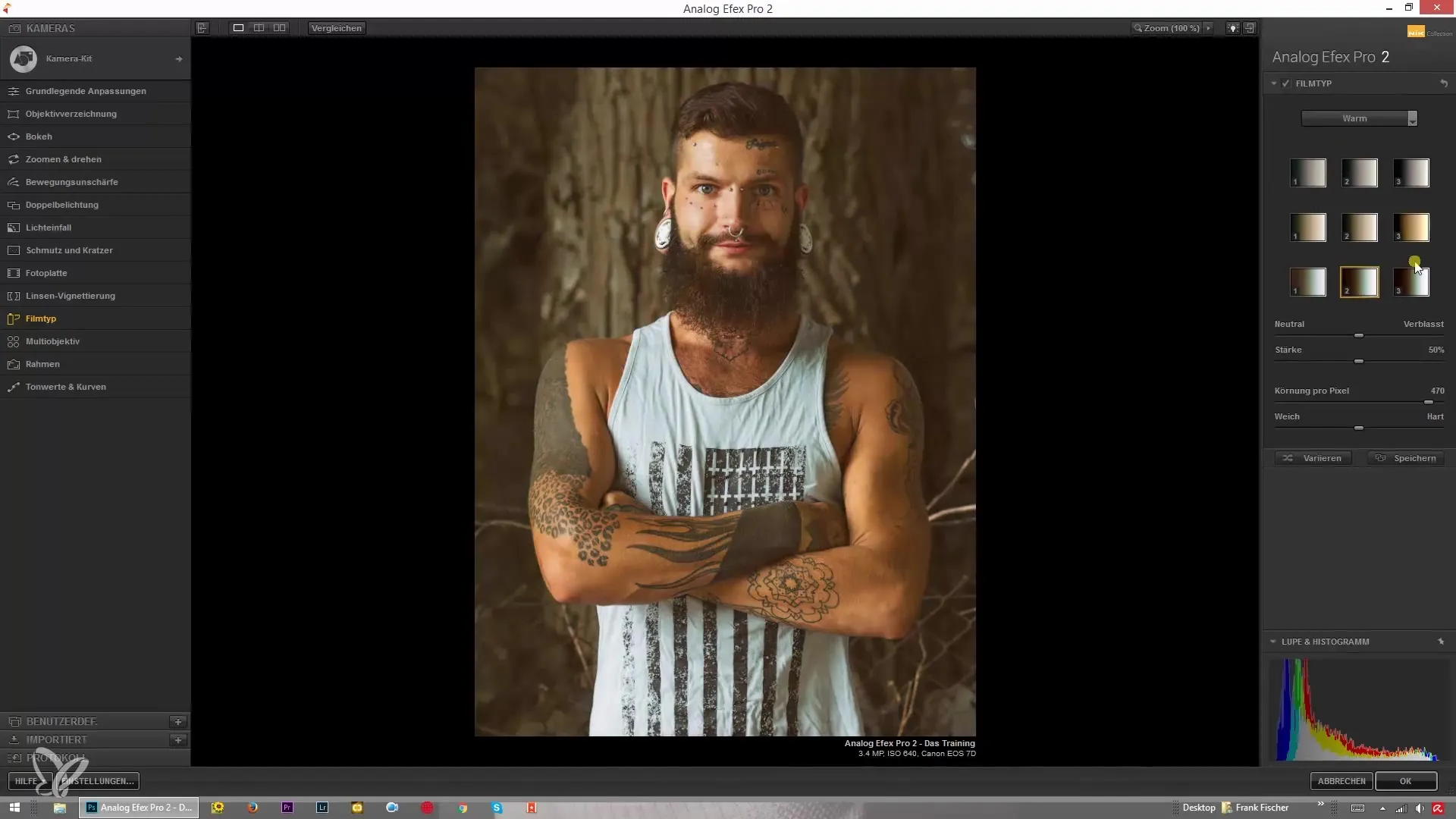
Trabajar eficazmente con tonos fríos
No solo están disponibles tonos cálidos. También puedes ajustar tonos fríos que tengan un matiz verdoso o azulado. Con esta herramienta se pueden generar distintas variaciones de atmósfera que le dan a tu imagen una atmósfera especial. Un juego equilibrado de colores y contrastes es crucial aquí.
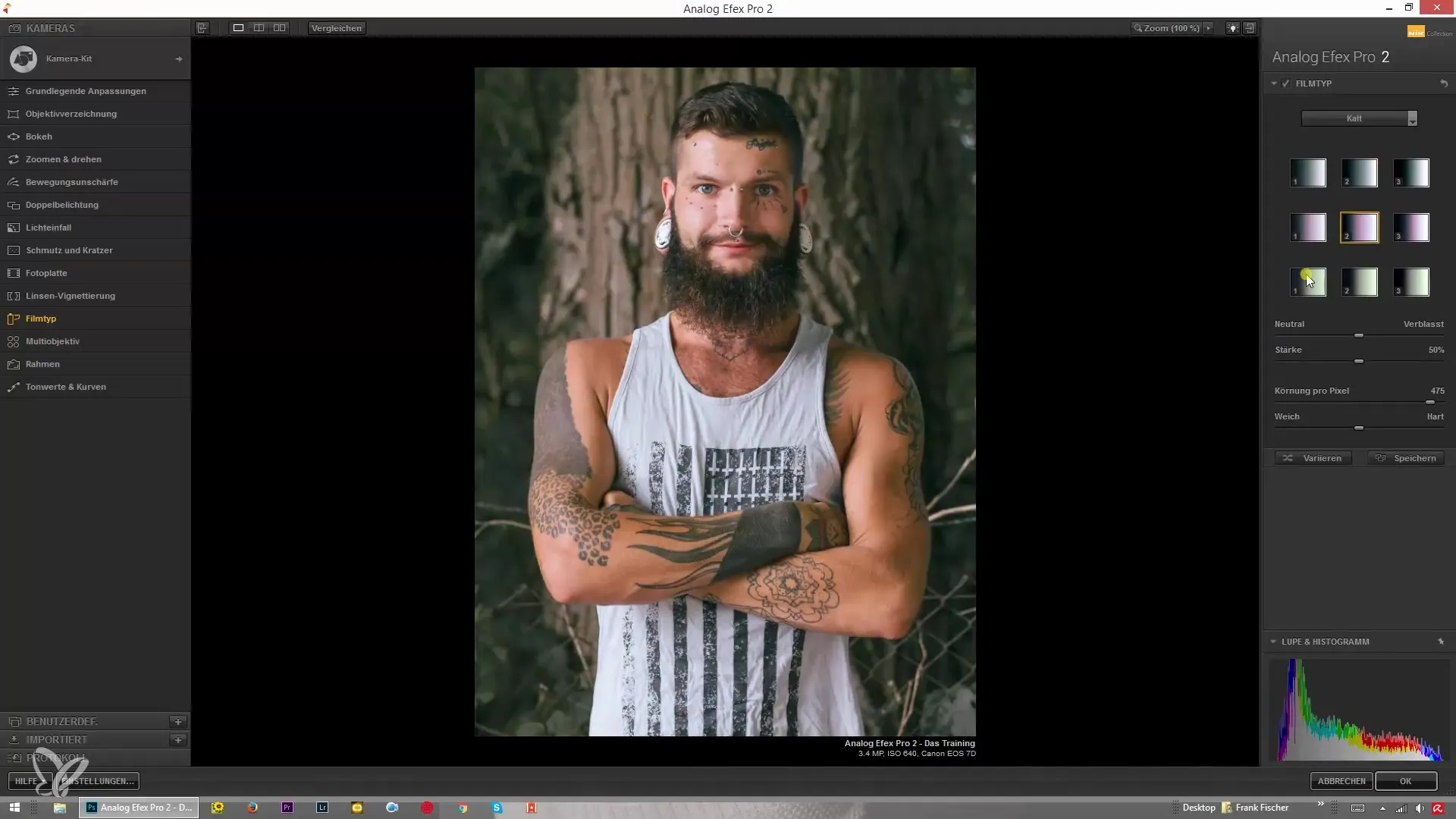
Efectos sutiles para cambios discretos
Si prefieres un enfoque sutil, utiliza los ajustes correspondientes para intervenir levemente en la imagen. Esta función le da a tu imagen un pequeño toque sin que sea inmediatamente obvio. Ideal si, por ejemplo, deseas editar una serie de imágenes en el mismo estilo sin que se desvíen demasiado entre sí.
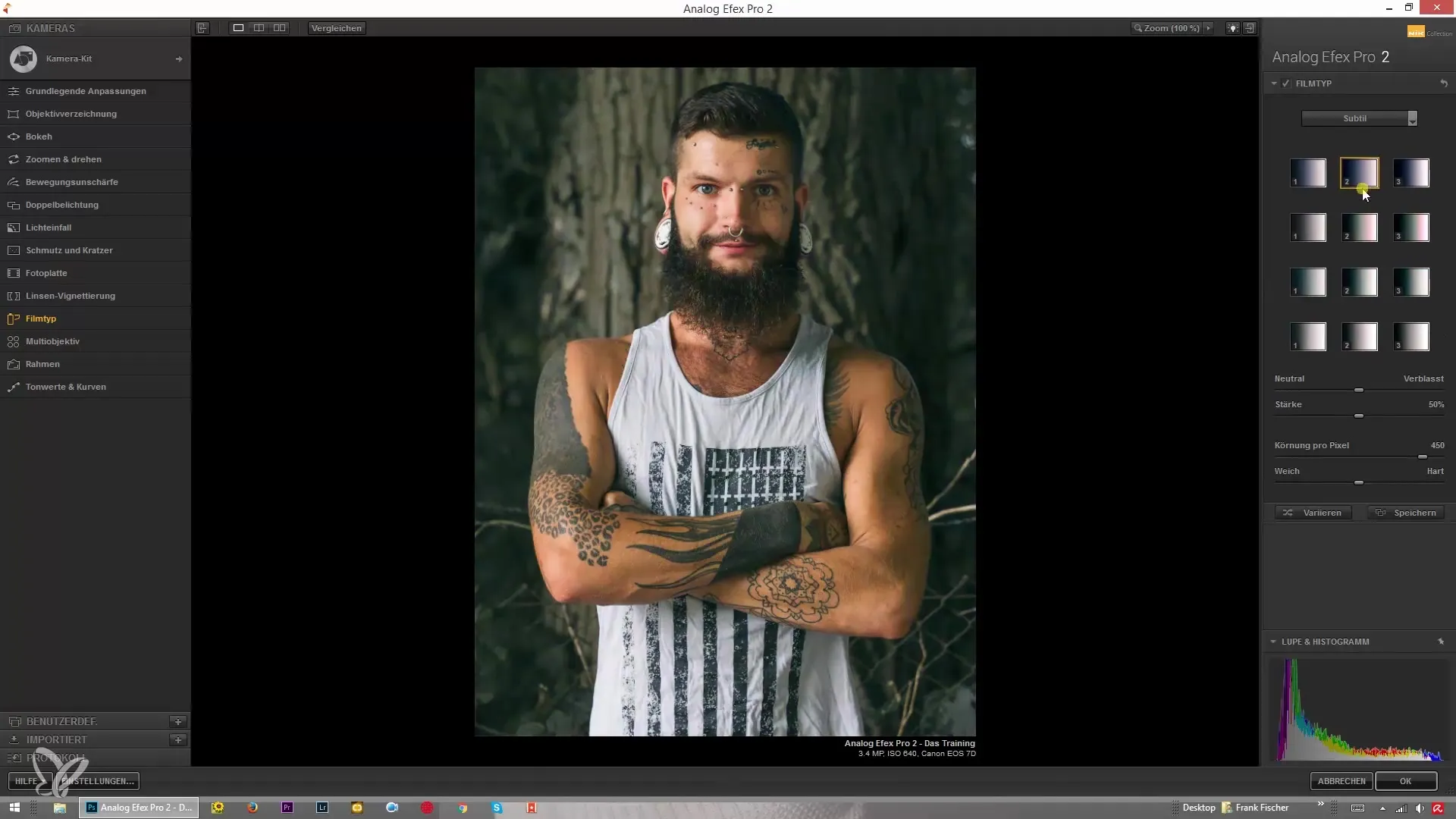
Blanco y negro neutral como efecto base
Otro tipo de película interesante es el filtro en blanco y negro. Este puede usarse de manera neutral para desaturar completamente los colores. Los diferentes filtros de color te permiten amplificar de manera selectiva los tonos de piel y otros elementos sin que la imagen se vea sobrecargada. Presta atención a cómo interactúan los colores en la imagen mientras ajustas los parámetros.
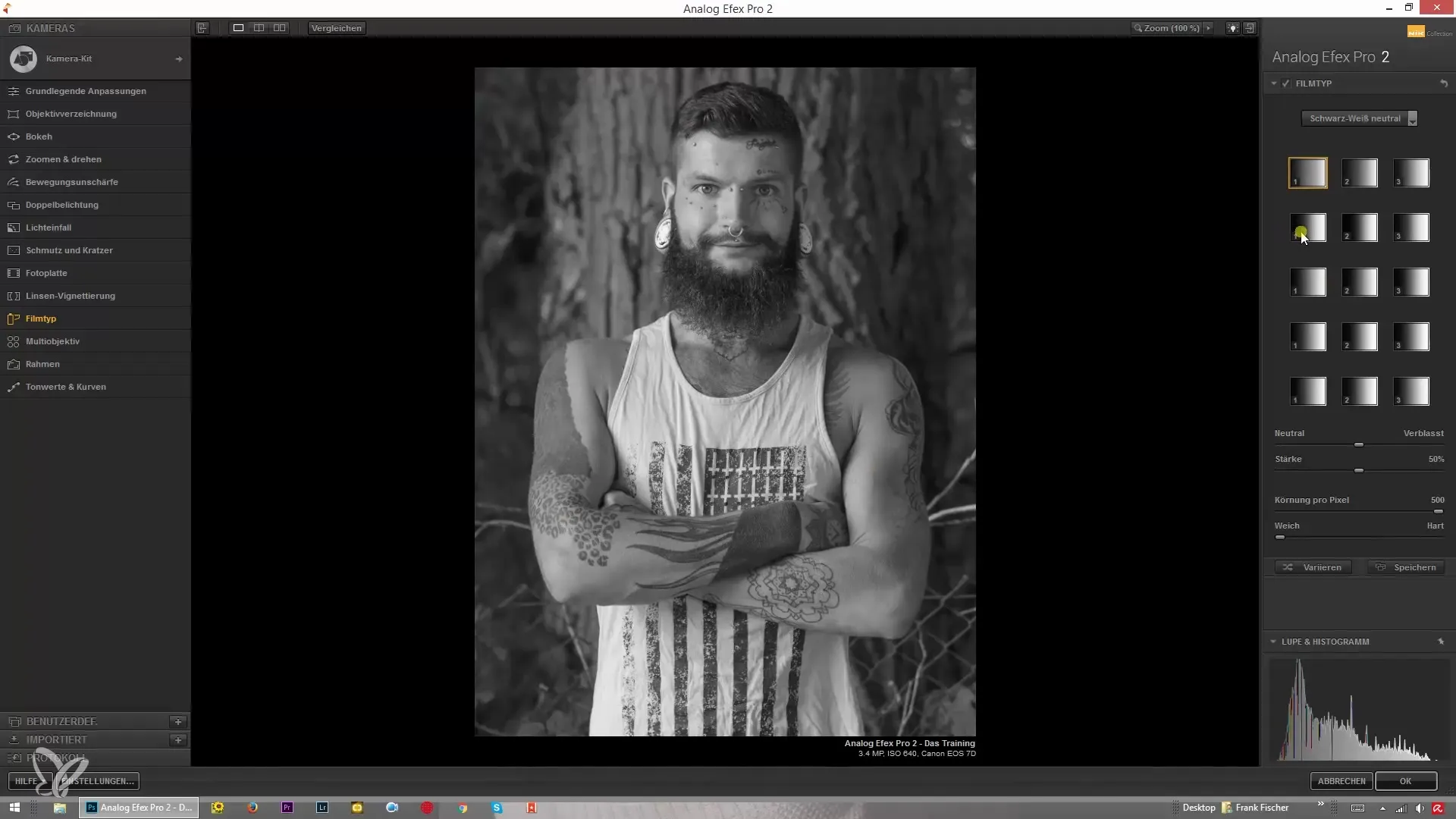
Ajustar tonos y su intensidad
Para refinar aún más tu imagen, puedes ajustar la intensidad del filtro de tono. Piensa si deseas que el efecto sea neutral o un poco deslavado. Para ello, puedes mover los deslizadores para hacer que la imagen se vea más suave o aumentar la intensidad para lograr efectos más marcados.
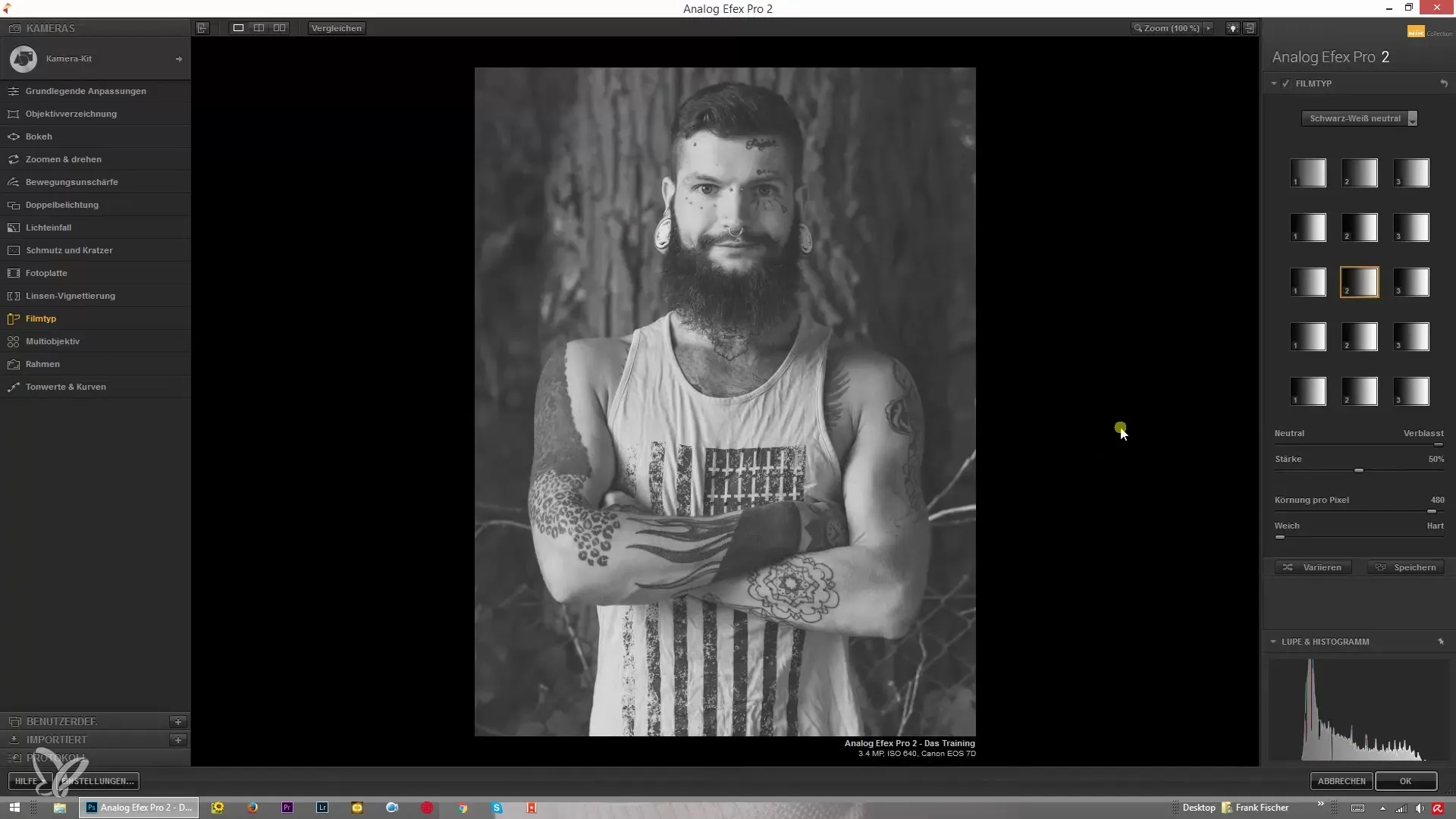
Agregar grano
Otra característica emocionante de Analog Efex Pro 2 es la posibilidad de agregar grano. Aquí puedes ajustar la intensidad del grano por píxel para crear un aspecto nostálgico como el de las viejas películas. Reduce el grano para mantenerlo sutil o aumentalo para un efecto dramático, especialmente en imágenes en blanco y negro.
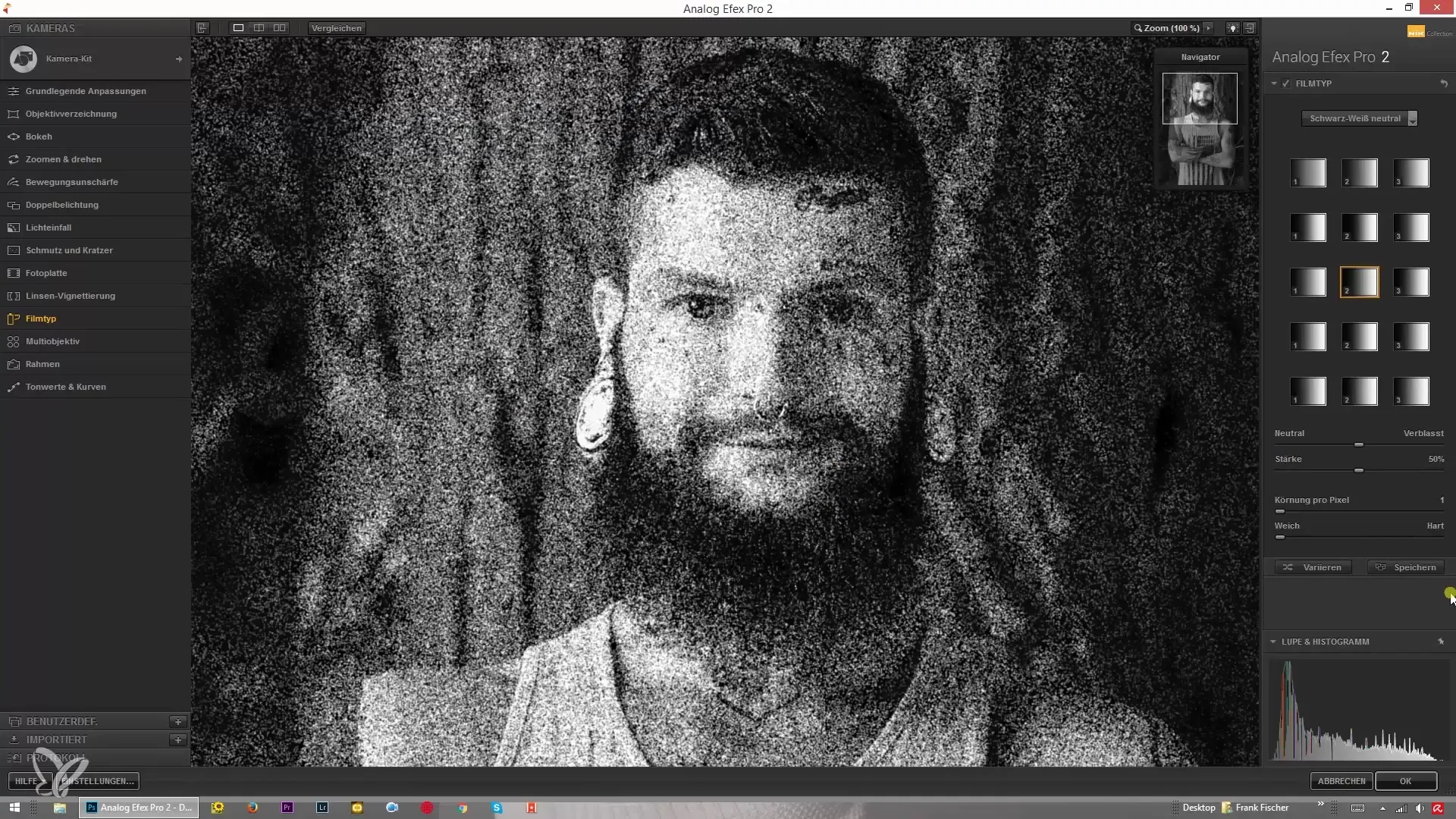
Combinación de diferentes ajustes
Con los diferentes tipos de película, puedes experimentar de manera creativa y combinar varios efectos. Por ejemplo, es posible mantener el grano en una imagen cálida mientras se refuerzan o debilitan otros filtros. Esto abre una variedad de posibilidades para llevar a cabo tus ideas individuales.
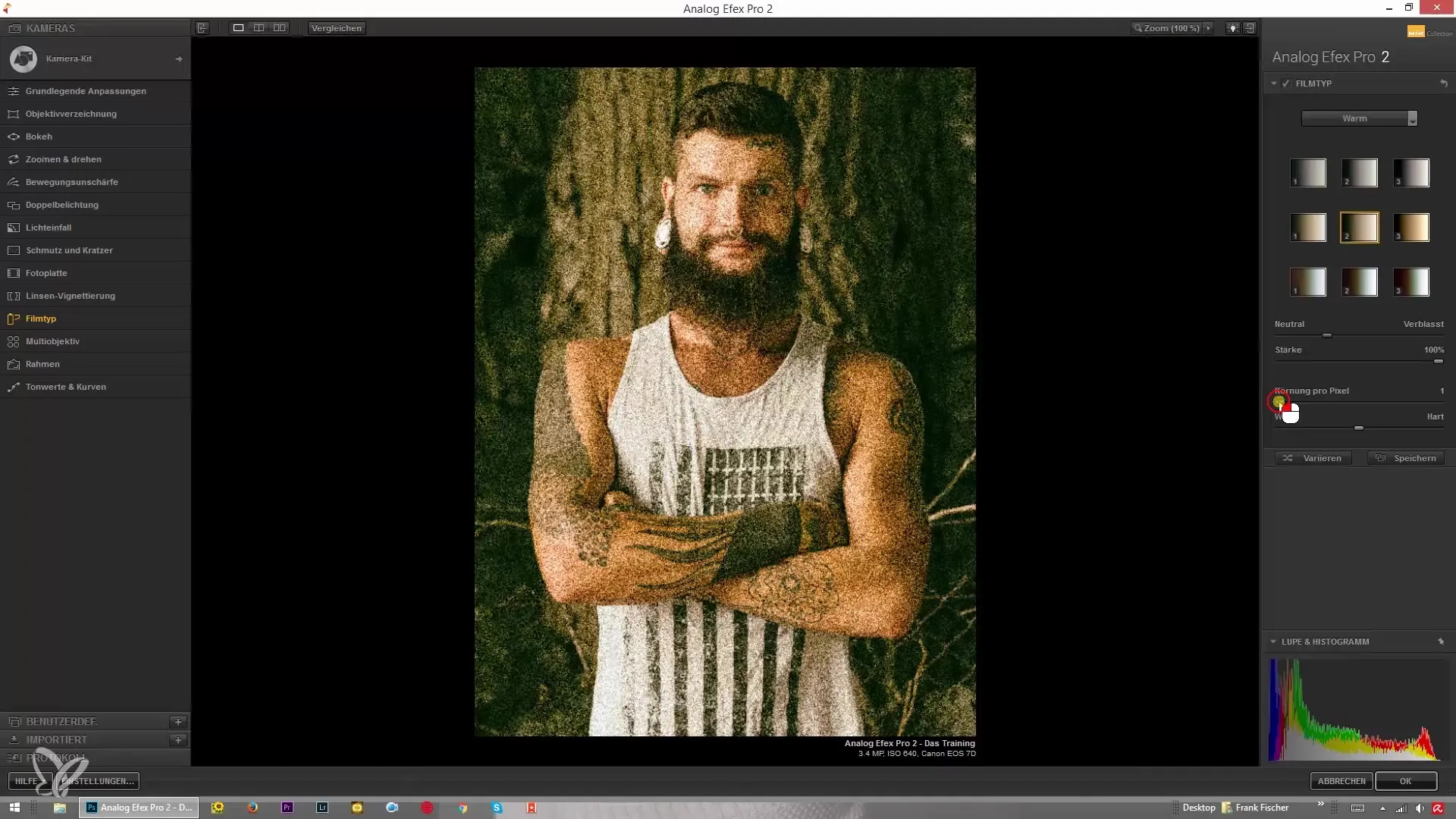
Restablecer ajustes
Si no estás satisfecho con un aspecto determinado, puedes restablecer fácilmente todos los ajustes. Esto te da la libertad de comenzar de nuevo y probar diferentes combinaciones nuevamente hasta que encuentres el estilo perfecto para tu imagen.
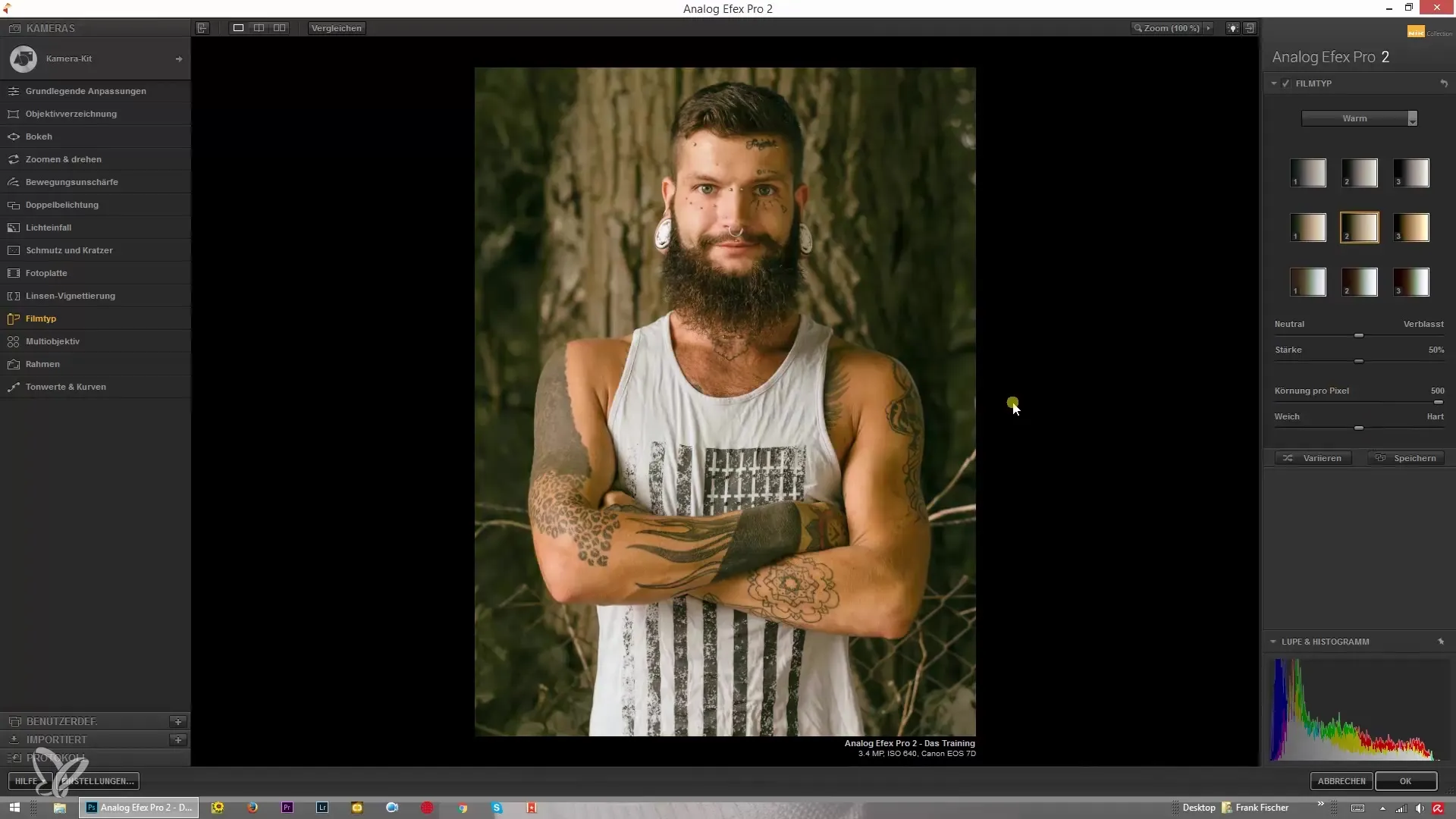
Resumen – Crear aspectos analógicos con Analog Efex Pro 2 – Consejos y trucos sobre los tipos de película
Analog Efex Pro 2 ofrece una increíble variedad de posibilidades para dar a tus imágenes un encanto nostálgico. Puedes elegir entre tonos cálidos y fríos, utilizar efectos sutiles y ajustar el grano. Al mismo tiempo, diferentes combinaciones de filtros permiten una edición creativa que le da a tu imagen una apariencia única. Experimenta con los ajustes y encuentra tu propio aspecto perfecto!
Preguntas frecuentes
¿Cómo selecciono el tipo de película adecuado?Selecciona el tipo de película de las opciones disponibles en Analog Efex Pro 2, dependiendo del aspecto que quieras lograr.
¿Puedo cambiar los tonos posteriormente?Sí, puedes ajustar los tonos en cualquier momento utilizando los deslizadores correspondientes en el software.
¿Cómo puedo crear efectos sutiles?Utiliza los ajustes para efectos sutiles para realizar cambios suaves en tu imagen sin que el aspecto sea demasiado obvio.
¿Cuál es la diferencia entre neutral y deslavado?El efecto neutral desatura los colores en general, mientras que el efecto deslavado crea transiciones más suaves entre los tonos.
¿Cómo agrego grano a mi imagen?Selecciona el ajuste de grano y ajusta la intensidad por píxel para lograr el efecto deseado.


